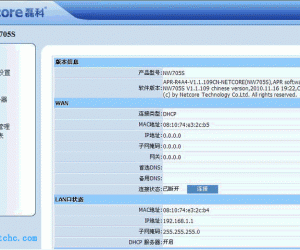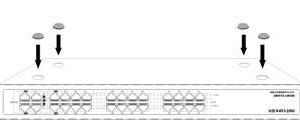磊科NR235W “中继”设置教程
发布时间:2015-06-18 17:07:45作者:知识屋
首先,在计算机网络配置中手动配置一下IP,最好不要自动获取,至于ip地址,只要在NR235W网段内都行。
然后输入网关进行配置。
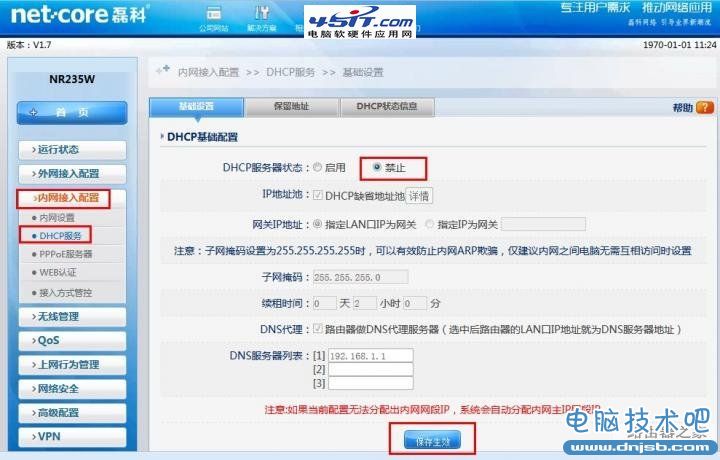
第一部,打开“内网接入配置”---“DHCP服务”在这里禁用DHCP服务。
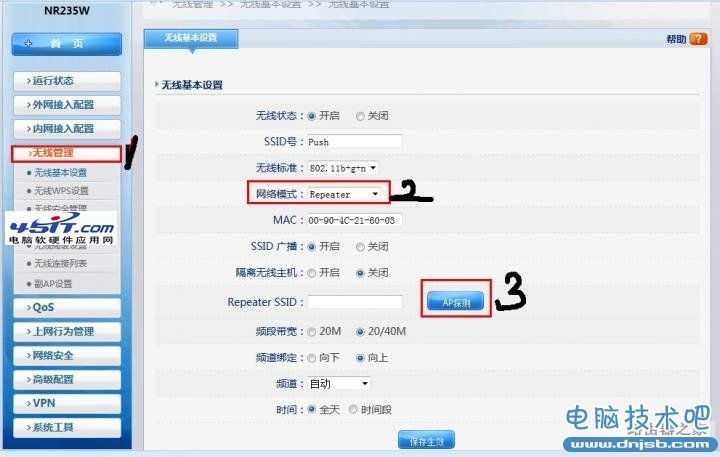
然后,打开“无线管理”--“无线基本配置”,在网络模式中选择“Repeater”模式,
其中,上面的SSID号就是你转发后的无线信号的名字,自己随便起。
然后点击“AP探测”
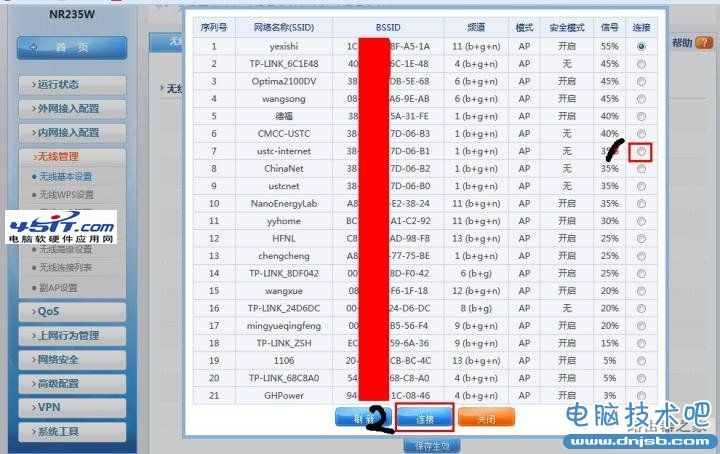
会出来很多信号,然后选择你所需要中继的信号,点击“链接”
然后点击保存。
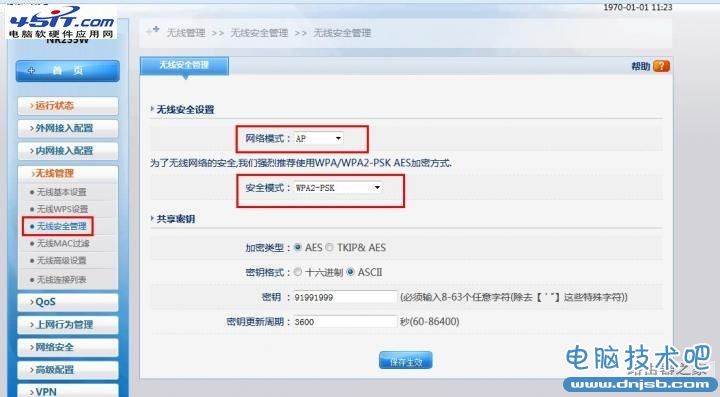
然后再来到,“无线安全管理”,在网络模式中有 AP和Repeater两个选择,Repeater就是你所要中继的信号,我们先选择它,
然后点击下面的“安全模式”有密码就输入密码,加密模式也要选择和被中继网络加密一样的,没有密码就选择“无”。
CMCC.和Chinanet,选择“无”。
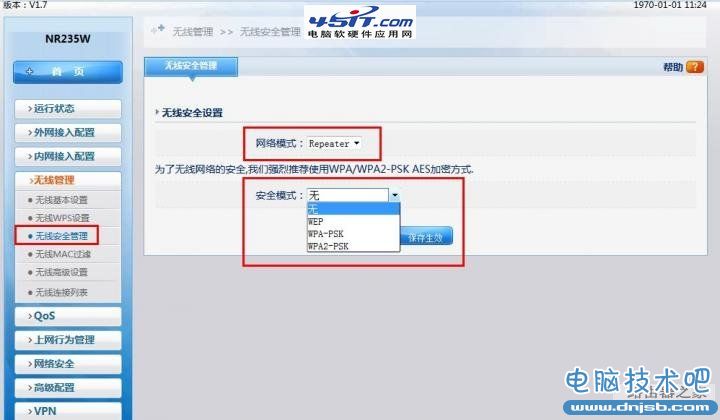
在网络模式中“AP”是指被中继后,你自己需要设置的信号。在下面的“安全模式”中选择你想要的加密算法和密码。填写就行
行了,这个和普通路由设置AP模式是一样的。
配置完成后,点击下面的“保存生效”
最后!请把网络地址改为自动获取IP!等10S-30S就可以上网了。
如何还不能上网,请检查一下几点、
1,DHCP有没有关闭?
2,最后一部完成后有没有吧IP地址设置为自动获取?
3,被中继的信号是否足够的强,是否满足被中继的条件?
4,在填写被中继的信号时加密模式和密码有没有输入错误?
相关知识
软件推荐
更多 >-
1
 智能路由器哪个好 8款2015家用智能路由器推荐
智能路由器哪个好 8款2015家用智能路由器推荐2015-09-01
-
2
如何将WiFi信号隐藏防止别人用万能钥匙蹭网
-
3
路由器重置后怎么办 路由器重置后如何设置?
-
4
[WDS无线桥接功能] 教你如何扩展家中WIFI信号覆盖
-
5
192.168.1.1管理员密码是什么?
-
6
路由器怎么看宽带上网帐号和密码?查看路由器宽带密码方法图文介绍
-
7
极路由3怎么样?极路由3真机拆解评测
-
8
腾达A301怎么设置 腾达A301设置图文教程
-
9
水星路由器怎么设置无线网络密码?
-
10
腾达路由器怎么恢复出厂设置 Tenda路由器恢复出厂设置2种方法